WordPress 短代码是使 WordPress 成为最佳内容管理系统的众多功能之一。短代码允许您向帖子添加功能,而无需使用冗长的代码行。您所要做的就是从 WordPress 后端将 WordPress 短代码粘贴到您的帖子上,然后就完成了。
什么是 WordPress 短代码?
基本的 WordPress 短代码是允许用户在您的网站上添加默认情况下不存在的功能。由于 WordPress 会检查通过 WordPress 的所有内容,因此您实际上无法在任何地方添加代码。 WordPress 短代码是一种在这些区域添加代码的方法,以便您可以拥有所需的功能。
WordPress 短代码如下所示:
1 [测验– cat id = "31622" ]
我们使用此短代码将 WordPress 测验添加到我们的一篇文章中,如下所示:
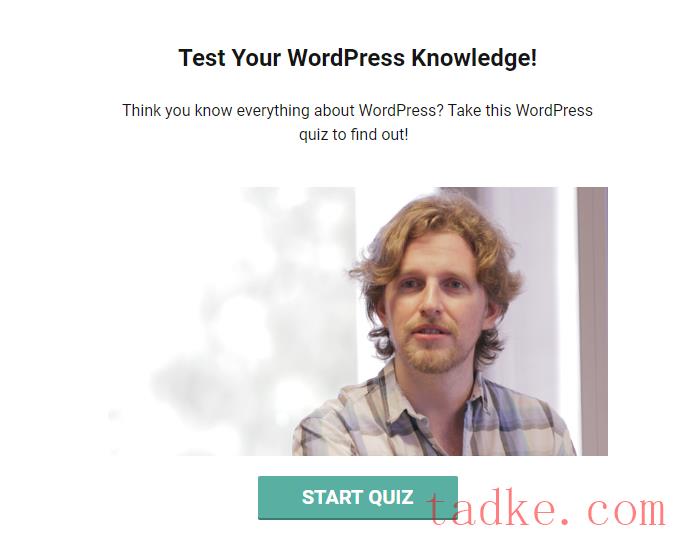
通过使用短代码,您可以添加图片库、幻灯片、测验表格和更多元素。但是,您需要知道在哪里以及如何使用这些短代码。由于它们非常方便,用户往往会不知所措并过度使用它们。
为了有效地使用 WordPress 短代码,了解一些基本技巧非常重要,本文将介绍这些技巧。
让我们开始!
提示#1:在 Single.php 文件中使用 WordPress 短代码
通常,您会在帖子或页面中使用短代码,因为这是您要添加功能或元素的位置。但是,如果您想在页脚或页眉中使用短代码怎么办?如果您想将一个小部件放置在特定帖子或所有帖子的顶部或底部,那么您会做什么?
很简单,在 single.php 文件中添加短代码。实际上,您的操作方式略有不同。您只需要更改调用短代码的方式即可。这是可用于从短代码处理程序中获取输出的代码片段
1234 { code type = php } // 在 PHP 文件中使用短代码(在帖子编辑器之外)。 { /代码}
提示#2:在您的主题中搜索简码
在 WordPress 活动主题中查找 WordPress 短代码是一个相当简单的过程。这也很重要,因为如果您想创建自己的短代码,您会想知道短代码功能实际上是什么样子以及在主题中哪里可以找到它。
短代码函数存在于主题的functions.php 文件中,因此您需要打开主题文件夹并从那里访问functions.php 文件。
完成此操作后,搜索 add_shortcode。
提示#3:参考 WordPress 简码
记住 WordPress 中所有可用的短代码并不容易,甚至不可能,所以你不应该尝试。一种简单的方法是安装短代码参考插件,该插件将在帖子页面的侧边栏上列出所有可用的 WordPress 短代码:
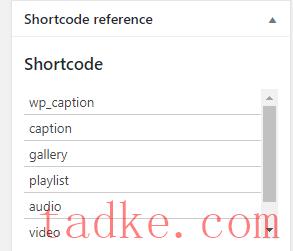
虽然这个插件还没有在 WordPress 更新上进行过测试,但我在 WordPress 4.9 上进行了测试,它运行得很好。
Tip#4:不要过度使用短代码
正如上面文章中提到的,用户在使用短代码时往往会感到兴奋。由于它们很容易使用,但这并不意味着您应该在任何地方使用它们。如果您在每篇文章中都使用主题的短代码,那么您只能绑定到该主题,因为一旦更改主题,您的短代码将不起作用。
每个函数和每个元素都不需要简码。它可以通过使用 CSS 来实现,例如,您想要向您的帖子或页面之一添加号召性用语或订阅栏。您可以设计一个并要求您的开发人员实现它。这样您就不必担心切换到另一个主题。
这不仅更容易执行,而且您还可以随时轻松删除它。
提示#5:让您的短代码面向未来
WordPress 短代码的一个缺点是,一旦您更新了 WordPress,它们往往会损坏并且无法工作。这是 WordPress 用户面临的最常见问题之一,有一个简单的解决方案。
创建一个特定于站点的插件并将所有短代码添加到其中。当您多次更新 WordPress 时,该插件中的短代码不会受到影响。
现在,如果您不是技术人员,您可能会认为创建插件不是您的菜。然而,这个过程非常简单,你至少可以创建一个简单的 WordPress 插件来保护你的短代码。
阅读:如何创建 WordPress 插件
提示#6:简码和小部件
除了帖子、页面、页眉和页脚之外,WordPress 短代码也可以添加到小部件中。如果您想在网站的侧边栏中包含调查表,此功能可以派上用场。
只需将文本小部件拖到 WordPress 网站的主侧边栏,然后在其中添加短代码即可。
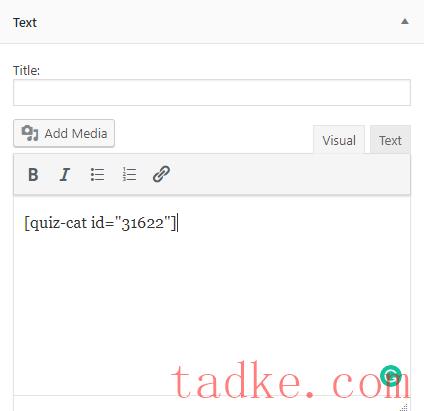
不过,WordPress 中默认情况下并未激活此功能。要启用它,您需要在主题的functions.php 文件中添加以下代码:
1 add_filter ( 'widget_text' , 'do_shortcode' )
阅读:如何使用 WordPress 小部件
Tip#7 查找特定的短代码
假设您疯狂使用短代码,并在不同的帖子和页面上使用了数百个短代码。现在,您决定重新命名您的网站并使用不同的主题。正如本文上面提到的,更改主题会破坏您的短代码,并且它们将不再起作用。
所以现在你必须找到你网站上的所有短代码并将它们一一删除。找到这些短代码的任务已经够乏味的了,更不用说删除它们了。
然而,这个问题有一个简单的解决方案。您所要做的就是创建一个短代码,显示您网站上所有活动的短代码。只需使用此代码并将其添加到主题的functions.php 文件中即可创建短代码:
123456789101112131415161718192021222324252627282930313233343536功能 wpb_find_shortcode ( $ atts , $内容=空) { ob_start ( ) ;提炼( 简码_atts ( 数组( '查找' = > '' , ) , $属性 ) ) ; $字符串 = $ atts [ '查找' ] ; $参数 = 数组( 's' = > $字符串, ) ; $查询 = 新的 WP_查询( $参数 ) ;如果 ( $ the_query- > have_posts ( ) ) {回声 ' ' ;尽管 ( $ the_query- > have_posts ( ) ) { $ the_query – > the_post ( ) ; ? > }回显 ' ' ; } 别的 {回声 “抱歉,没有找到帖子” ; wp_reset_postdata ( ) ; _返回 ob_get_clean ( ) ; } add_shortcode ( 'shortcodefinder' , 'wpb_find_shortcode' ) ;
该代码将创建一个可以在任何帖子或页面中使用的短代码,并且它将在预览中显示使用短代码的所有帖子和页面。
例如;您想查找哪些帖子正在使用图像滑块短代码。只需在帖子或页面编辑器上编写短代码 [shortcodefinder find=image slider'],然后单击预览。将显示所有包含图像滑块的帖子和页面。
奖金提示!
如果您不喜欢创建短代码来查找所有活动短代码的想法,您可以简单地隐藏它们。
隐藏短代码
当您更改主题并且各个帖子和页面中已经有短代码时,您需要执行此功能。您可以按照提示 7 并使用短代码找到它们,也可以使用主题的functions.php 文件中的代码隐藏它们。
1添加短代码( '短代码标签' , '__return_false' ) ;




















RSS